Hoe de tijd op de tablet instellen?

In principe hoeft de op de tablet ingestelde tijd of niet te worden gewijzigd een smartphone. Wanneer u de computer automatisch inschakelt nadat u dit apparaat hebt geactiveerd en de tijdzone hebt ingesteld, wordt de tijd automatisch bepaald. Indien nodig kunt u de tijd via internet aanpassen. Maar als u een andere datum en tijd op uw Android-apparaat moet instellen, kunt u de overeenkomstige wijzigingen aanbrengen in de instellingen. In ons artikel zullen we overwegen hoe u de tijd kunt instellen op een tablet of smartphone.
naar inhoud ↑Hoe de tijd instellen op een tablet of smartphone met Android OS?
In sommige gevallen geven mobiele apparaten uit China mogelijk niet de juiste tijd weer. Het grootste probleem van mobiele telefoons die uit China aankomen, is de standaardinstelling van de verkeerde tijdzone. In een dergelijke situatie is het niet mogelijk om de huidige tijd correct te bepalen op basis van de informatie die door het mobiele netwerk wordt verstrekt, hoewel de minuten correct worden weergegeven.
Zoek het gewenste instellingenitem
Bij het kopen van een tablet of smartphone vragen gebruikers zich af hoe ze de tijd moeten instellen, vooral als een dergelijk apparaat het eerste is. Ten eerste proberen de eerste eigenaars van smartphones de juiste tijd en datum voor hun regio in te stellen. Om het gedeelte "Instellingen" te openen, moet u de volgende acties uitvoeren:
- In het hoofdmenu van een smartphone of tablet vinden we het item “Instellingen” en klikken erop. Als gevolg hiervan verschijnt een lijst met alle items die kunnen worden geconfigureerd.
Belangrijk! Sommige firmware, bijvoorbeeld Lenovo, heeft geen vergelijkbare knop. Alle applicaties op deze mobiele apparaten bevinden zich direct op de desktops van smartphones. Zoek de snelkoppeling naar de applicatie "Instellingen". Dit pictogram ziet eruit als een versnelling of een ander hulpmiddel, maar de naam mag niet de letter G bevatten, omdat dit Google-instellingen zijn.
- Er is een andere methode om in het instellingenmenu te komen, die bestaat uit het openen van het bovenste gordijn door een eenvoudige veegbeweging vanaf de bovenrand van het scherm naar het middelste gedeelte. Klik vervolgens op de juiste knop "Instellingen".
Belangrijk! Juiste datum- en tijdinstellingen zijn essentieel voor de goede werking van uw apparaat. Vanwege onjuiste instellingen bestaat de mogelijkheid van onvoorziene problemen met de autorisatie van sites, met toegang tot e-mail en met de normale werking van andere softwareproducten.
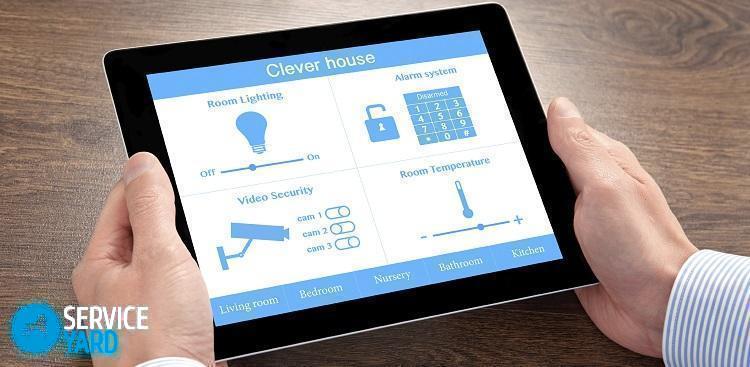
Pas de tijdzone aan
Elk apparaat is standaard uitgerust met synchronisatie met het tijdserversysteem. Dus als u de exacte tijd in de handmatige modus invoert zonder het instellen van de juiste tijdzone of tijdzone na synchronisatie, zullen uw instellingen mislukken. Daarom impliceert de juiste weergave van de datum en tijd een correct gespecificeerde tijdzone.
Belangrijk! Het gedeelte 'Instellingen' kan zich op het bureaublad of in toepassingen bevinden. Sommige apparaten zijn uitgerust met een vergelijkbare functie, die u kunt vinden in de subsectie "Instellingen".
Hoe de juiste tijd in te stellen op een smartphone met het Android-besturingssysteem:
- We gaan naar het contextmenu, vinden het item 'Parameters' en klikken erop.
- Selecteer en klik in het uitgebreide menu dat wordt geopend op de subsectie "Systeem".
- Ga in het dialoogvenster naar de invoeging "Datum en tijd". Er zijn hier veel opties. Je moet ze heel zorgvuldig bestuderen. Nadat u vertrouwd bent geraakt met de instellingen, kunt u eenvoudig de vereiste parameters instellen.
Basisinstellingen voor datum en tijd
Het tabblad "Datum en tijd" biedt een breed scala aan functies. Om de nodige parameters in te stellen, moet men de betekenis en functionele mogelijkheden van elk item perfect begrijpen. Laten we ze in meer detail bekijken.
Optie "Datum en tijd automatisch instellen"
In de regel wordt het standaard op mobiele apparaten gebruikt. De optie "Datum en tijd automatisch instellen" kan de tijd van het mobiele apparaat synchroniseren met de klok, die zich op de server van de internetprovider bevindt. Nadat u deze optie hebt ingeschakeld, is het onmogelijk om de datum en tijd in de handmatige versie te wijzigen. Controleer daarom of deze optie niet is aangevinkt. Als het aanwezig is, verwijder het dan.
Belangrijk! Veel apparaten op Android zijn uitgerust met een functie waarmee u automatisch de tijdzone kunt selecteren. Om toegang te krijgen tot handmatige instellingen om deze via het netwerk of de zogenaamde GPS te synchroniseren, moet ook de optie "Datum en tijd automatisch instellen" worden uitgeschakeld.

Tijdzone instellen
Wanneer u op de knop klikt, verschijnt een lijst met de lijst met nederzettingen met verschillende tijdzones. Als de lijst niet de naam bevat van de stad waar u zich momenteel bevindt, hoeft u alleen de nederzetting te kiezen die het dichtst bij uw woonplaats ligt.
Tijd instelling
Deze optie wordt gebruikt om de tijd in te stellen. Hoe de tijd instellen op een Lenovo-telefoon met Android-besturingssysteem?
- Selecteer en klik op de juiste tijdwaarde in de kolommen die uren en minuten aangeven.
- Klik vervolgens op de knop "Voltooien" of "OK".
Datum instelling
Als u op deze subsectie klikt, verschijnt er een kalender in het venster dat verschijnt. Om de datum te wijzigen, klikt u eenvoudig op de overeenkomstige datum, maand en jaar in de kalender. Klik daarna op de knop "Voltooien" of "OK".

Weergaveformaat
Het weergaveformaat is zowel 24 uur als 12 uur. Als u het 12-uursformaat gebruikt, begint de tijd vanaf het middaguur opnieuw te lopen vanaf één. In plaats van 13 uur wordt 1 uur enzovoort overwogen.
Belangrijk! Op verschillende mobiele apparaten kunnen de namen van de opties in het menu enigszins variëren. De naam van de automatische synchronisatiefunctie kan bijvoorbeeld worden weergegeven als "Netwerktijd". Dergelijke meningsverschillen ontstaan door verschillende vertaalopties en verschillende versies van het besturingssysteem. De systeemconfiguratieprocedure is hetzelfde en is niet afhankelijk van de gebruikte versie van het besturingssysteem.
Om na alle uitgevoerde acties terug te keren naar het bureaublad, moet u de pijl naar boven vinden en erop klikken. Deze pijl staat onderaan de pagina.

Hoe de tijd instellen op een tablet of smartphone met iOS?
Elk mobiel Apple-apparaat heeft ook een horloge. Om te bepalen hoe laat het is, tikt u eenmaal op de Home-knop, die zich in de vergrendelde modus bevindt, waarna de tijd en datum op het scherm worden weergegeven. Wanneer de telefoon ontgrendeld is, wordt de klok weergegeven in het bovenste gedeelte van het scherm in het centrale deel van de zijbalk. De vereiste datum, maand en de bijbehorende dag van de week worden standaard weergegeven op het pictogram van de kalendertoepassing.
Belangrijk! Sommige beginnende gebruikers proberen de tijdmodus op de iPhone te veranderen en downloaden de standaard "Clock" -applicatie.Maar deze optie is niet waar, omdat de kloktoepassing op het mobiele apparaat van Apple niet de mogelijkheid heeft om de tijd in te stellen.
Hoe de juiste tijd in te stellen op een tablet met iOS:
- We gaan naar de applicatie 'Instellingen'.
- Selecteer in het dialoogvenster dat wordt geopend de subsectie 'Algemeen' en klik erop.
- Tik in het contextmenu dat verschijnt op het item "Datum en tijd".
- Wanneer het gedeelte "Datum en tijd" verschijnt, worden alle benodigde instellingen onder uw aandacht gebracht. Hier kunt u een 24-uurs tijdnotatie kiezen, beslissen over de automatische overgang naar zomer- of wintermodus.
Belangrijk! Het is raadzaam om de automatische overgang uit te schakelen, omdat er soms een SyncServer-fout is.
- Stel de gewenste tijdzone in.
- Ga daarna naar het item "Datum en tijd instellen".
- Klik in de subsectie Datum en tijd op "Datum".
- In het venster dat opent, onderaan het scherm, selecteren we de dag, de maand en het bijbehorende jaar.
- Klik op "Tijd" en stel de tijd in, die de hoofdtijd zal zijn.
- Nadat u de benodigde parameters hebt ingesteld, klikt u op de knop Home en verlaat u het contextmenu van de instellingen.

Hoe de tijd instellen op een tablet of smartphone met Windows?
Naast mobiele apparaten met Android- en iOS-besturingssystemen worden ook modellen op basis van Windows gepresenteerd. Hoe de juiste tijd in te stellen op een tablet met het Windows-besturingssysteem:
- Om de datum en tijd op Windows in te stellen, wordt een speciaal hulpprogramma gebruikt. Om het te bellen, opent u het configuratiescherm, klikt u op het pictogram voor datum en tijd. Drie noodzakelijke bladwijzers verschijnen op het scherm.
- Selecteer de maand om de datum te wijzigen. Open hiervoor de vervolgkeuzelijst en klik op een van het geselecteerde item.
- Klik op de geselecteerde parameter om het jaar in te stellen.
- Door op een van de dagen van de week te klikken, stellen we de gewenste waarde in.
- Om de tijd te wijzigen, plaatst u de cursor op een willekeurige positie op de tijdinvoerregel. Door op de pijlen te klikken, verhogen of verlagen we de parameter.
- We bevestigen en slaan onze acties op door op de knop "OK" te klikken.
Belangrijk! Als het draagbare apparaat lid is van een domein, wordt de klok in dit geval automatisch gesynchroniseerd met de netwerktijdserver. Als de gadget zich niet in een domein bevindt, is het mogelijk om de klok van een tablet of smartphone via een internetverbinding te synchroniseren met een tijdserver.
Om synchronisatie in te schakelen, moet u de volgende acties uitvoeren:
- Selecteer een server. Open hiervoor de vervolgkeuzelijst.
- Klik met de linkermuisknop op de afbeelding van de pijl aan de rechterkant van de lijst.
- Selecteer de gewenste waarde in de lijst.
- Klik op de geselecteerde parameter.
- Klik op de knop "Nu bijwerken".
Synchronisatie gestart.
Belangrijk! Als synchronisatie is ingeschakeld, wordt de klok van het mobiele apparaat eenmaal per week gesynchroniseerd met de tijdserver.

De noodzaak om de klok in te stellen
In de regel werkt de klok bij draagbare apparaten met elk besturingssysteem correct. Een situatie met een verandering in tijdsparameters komt meestal voor in dergelijke situaties:
- Tijdens de reis, wanneer de tijdzone verandert.
- Er was een mislukking in hun werk, wat wordt waargenomen op het moment van verhuizen naar een andere regio, waar andere instellingen van het mobiele communicatienetwerk functioneren.
Dit gebeurt voornamelijk wanneer functies met een automatische modus voor het gebruik van netwerkparameters worden toegepast. Het is vereist om de geselecteerde subitems uit te schakelen en vervolgens de instellingen handmatig te wijzigen.
naar inhoud ↑Belangrijk! Wanneer u een speciaal programma installeert om de klok van het besturingssysteem te synchroniseren met de serverklok, kan er soms een situatie optreden waarin het nodig is om deze opnieuw te configureren of opnieuw te installeren. Een voorbeeld van zo'n programma is de ontwikkeling van Clock Sync.
Voorraadbeelden
In dit artikel hebben we alle situaties waarin en hoe de tijd op een tablet of smartphone kan worden ingesteld, gedetailleerd onderzocht. We hopen dat de verstrekte informatie volledig voor u was en dat er geen vragen meer zijn over het instellen van deze parameters op uw gadget.
- Hoe kies je een stofzuiger, rekening houdend met de kenmerken van het huis en de coatings?
- Waar moet u op letten bij het kiezen van een waterlevering?
- Snel thuis comfort creëren - tips voor huisvrouwen
- Hoe de perfecte tv te kiezen - handige tips
- Waar moet u op letten bij het kiezen van jaloezieën
- Wat moeten loopschoenen zijn?
- Welke handige dingen kun je kopen in een bouwmarkt
- Iphone 11 pro max review
- Dan is iPhone beter dan Android-smartphones

